Die Autom. Digitalisierung-Werkzeuge bieten alle notwendigen Werkzeuge, um in digitalen Bildvorlagen, sowohl Bitmap und Vektor, Formen ohne Anwendung manueller Eingabemethoden automatisch zu digitalisieren. Diese Werkzeuge eignen sich für die schnelle Erzeugung von Stickobjekten aus gescannten Bildern, wenn diese keine besonderen, künstlerischen Effekte oder spezifisches Fachwissen erfordern. Falls Sie eine Vektorgrafik benutzen, muss diese eine Farbfläche beinhalten. Autom. Digitalisierung kann benutzt werden, um Steppstichfüllungen sowie Objekte mit Wendesatinstichen zu erstellen. Sie können es zudem benutzen, um Konturen und Details mit Laufstichen zu digitalisieren. Aktuelle Eigenschaften werden angewendet.
1Bildmaterial nach Bedarf laden und voreinstellen.

2Wählen Sie eine Auto-digitalisier-Füllmethode aus:
3Benutzen Sie Steppfüllstichobjekt mit Löchern für große Flächen, wobei etwaige Löcher in ihnen beibehalten werden.
3Wenn Löcher ignoriert werden sollen, benutzen Sie Steppfüllstichobjekt.
3Benutzen Sie Wendesatinstich-Objekt, um schmale, sich wendende Formen mit Satinstichen zu digitalisieren.
3Klicken Sie auf die Figur, die Sie digitalisieren wollen. Die Stiche werden den aktuellen Stich-Einstellungen entsprechend generiert.
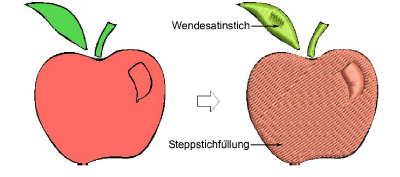
4Bearbeiten Sie auf Wunsch die Objekteigenschaften, darunter Farben, Stichwinkel, Start-/Endpunkte und so weiter.
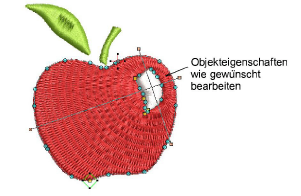
1Wählen Sie eine Auto-digitalisier-Konturmethode aus:
3Benutzen Sie ,Mittellinien-Laufstichobjekt’, um bei schmalen, mit Laufstich ausgeführten Formen Mittellinien zu erstellen.
3Benutzen Sie Kontur-Laufstichobjekt, um Konturen aus Laufstichen zu erstellen.
2Klicken Sie auf die Figur, die Sie digitalisieren wollen. Die Stiche werden entsprechend der aktuellen Einstellungen für Satinstich generiert.
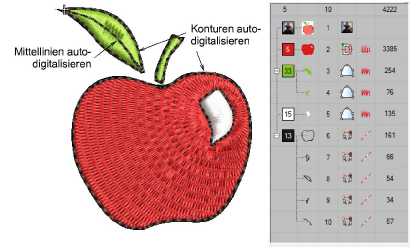
3Bearbeiten Sie das Ergebnis wie gewünscht – z. Farben oder Sticharten ändern, unerwünschte Hintergrundstiche löschen etc.
3Benutzen Sie die Farben-Objektliste und/oder die Einreihen-Werkzeugleiste, um die Stickreihenfolge Ihrer auto-digitalisierten Objekte zu optimieren.
3Benutzen Sie das Kürzeste Verbindung- und/oder das Umformen-Werkzeug, um Verbindungsstiche zu minimieren.
3Schalten Sie Unterlagen mit der Schaltfläche Autom. Unterlage ein/aus.
3Laden und Voreinstellen von Bildmaterial
3Beschneiden von Bitmap-Bildern
3Bildmaterial für die Autom. Digitalisierung vorbereiten
3Das Einreihen von Stickobjekten in der Stickfolge